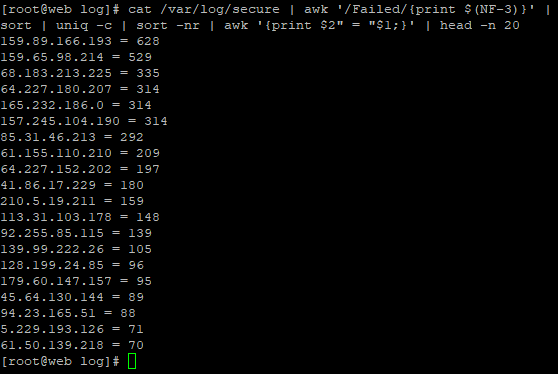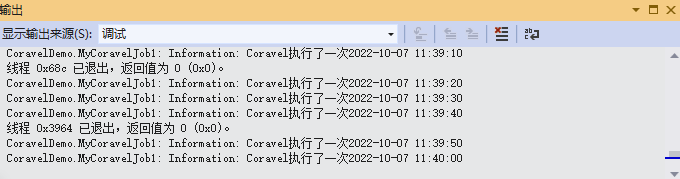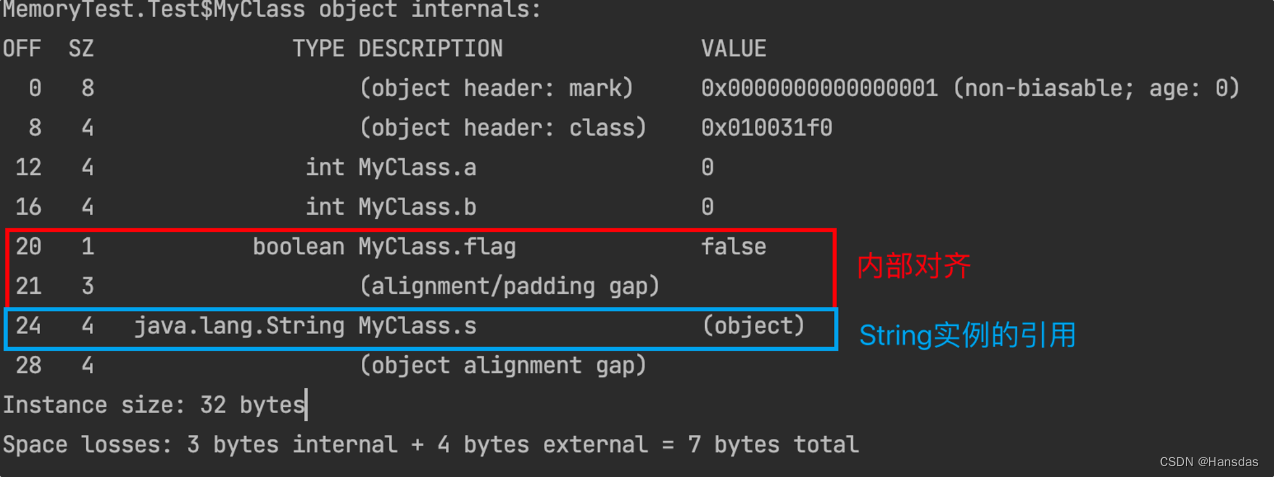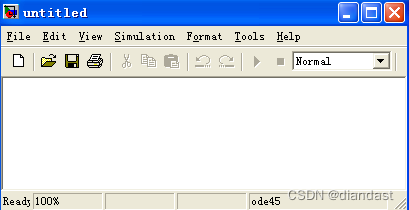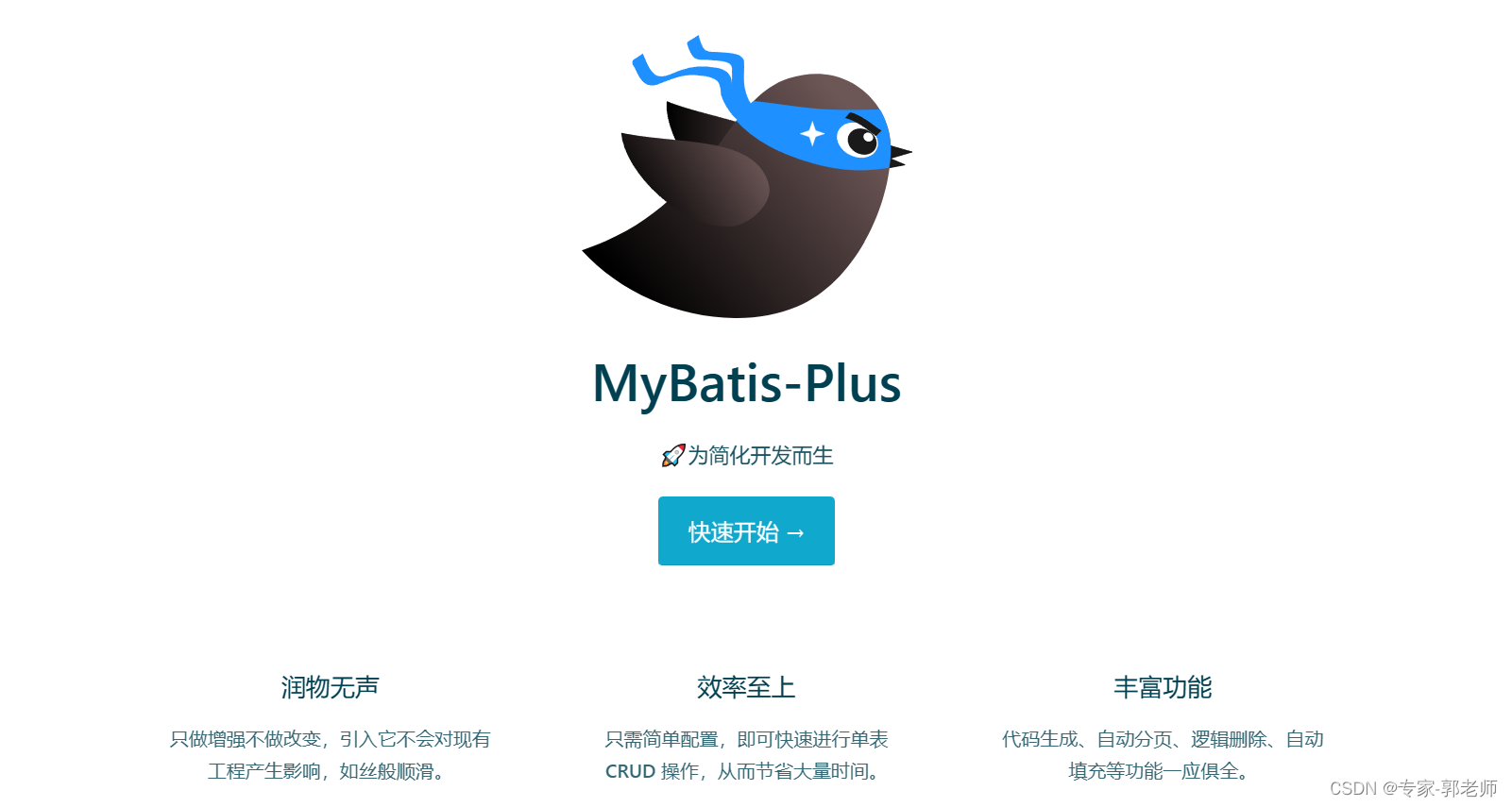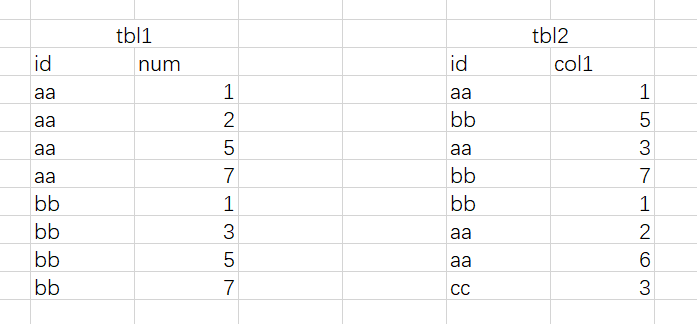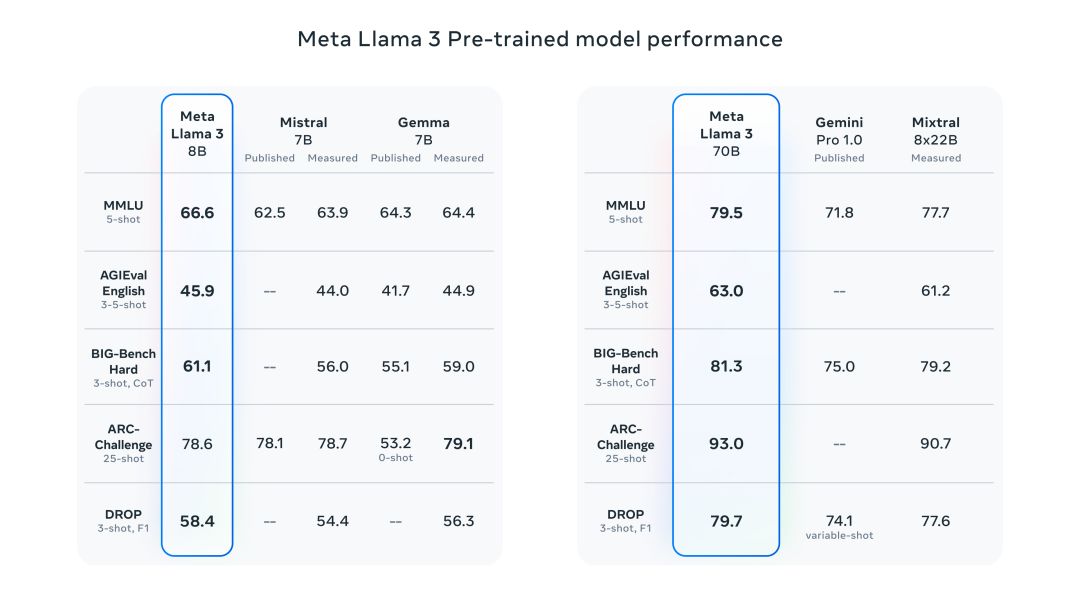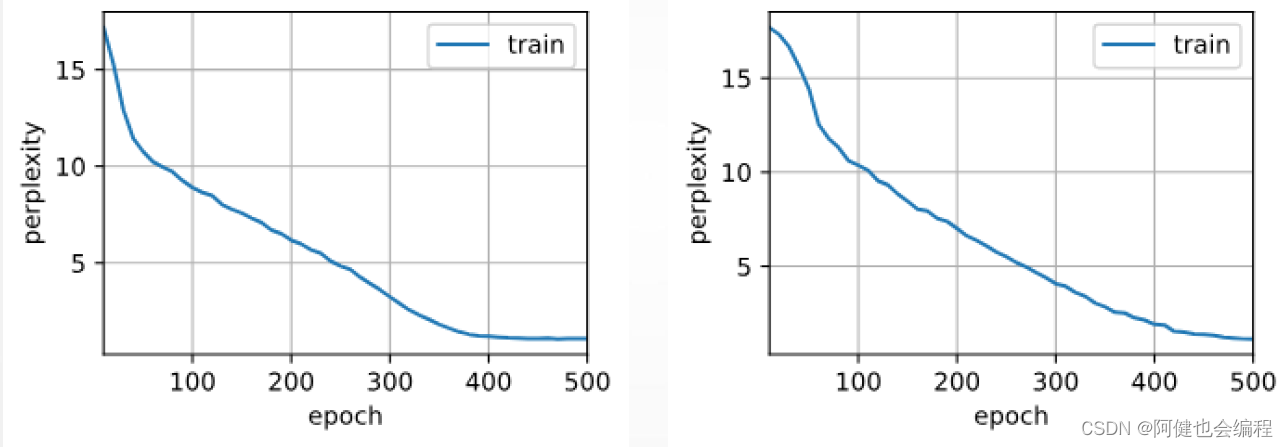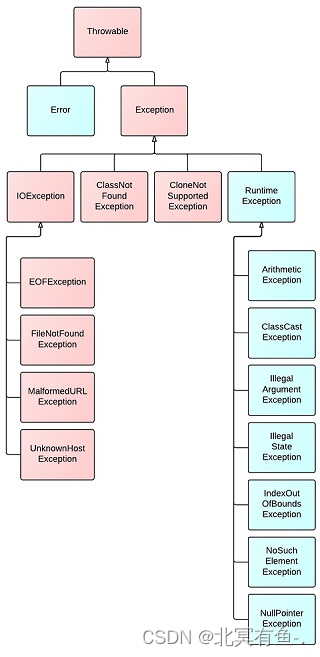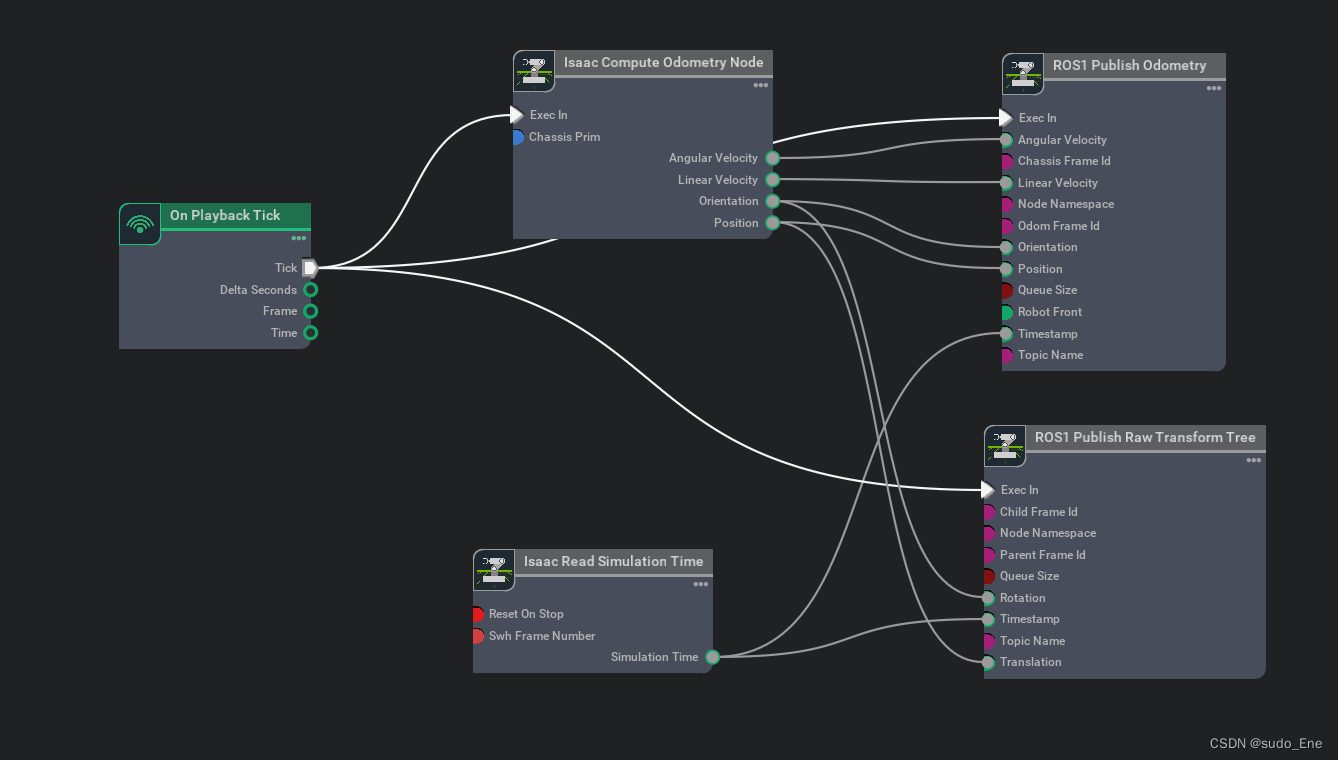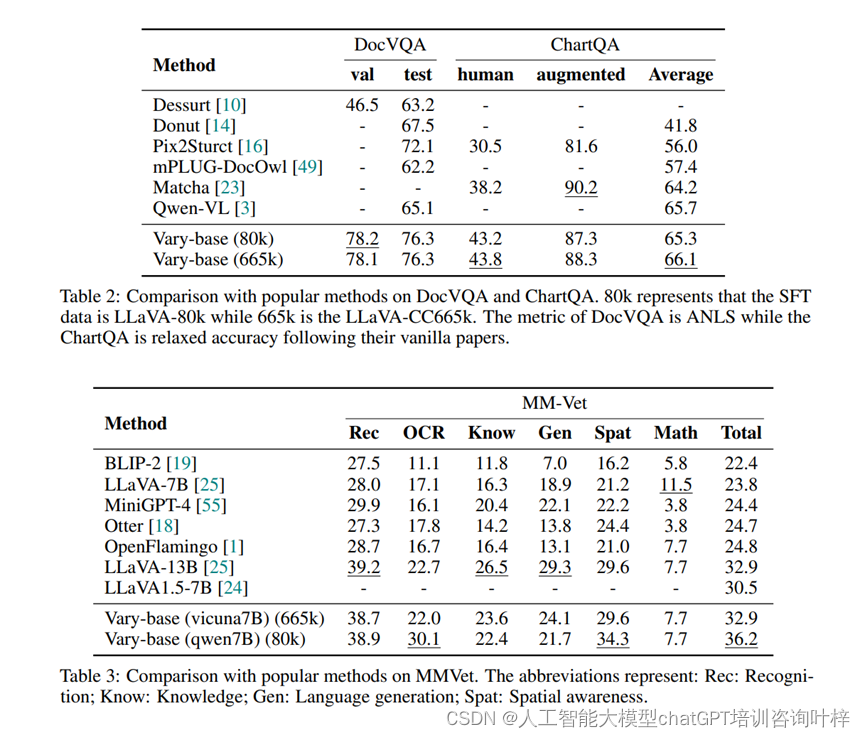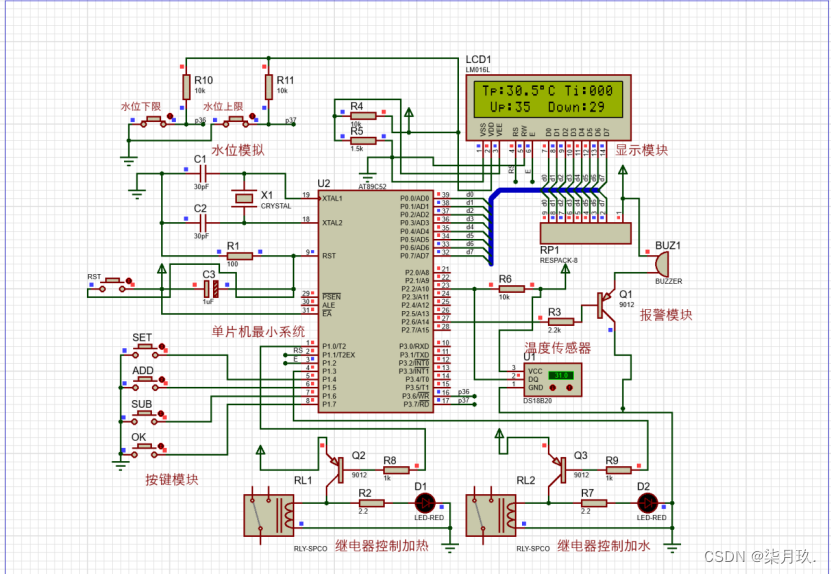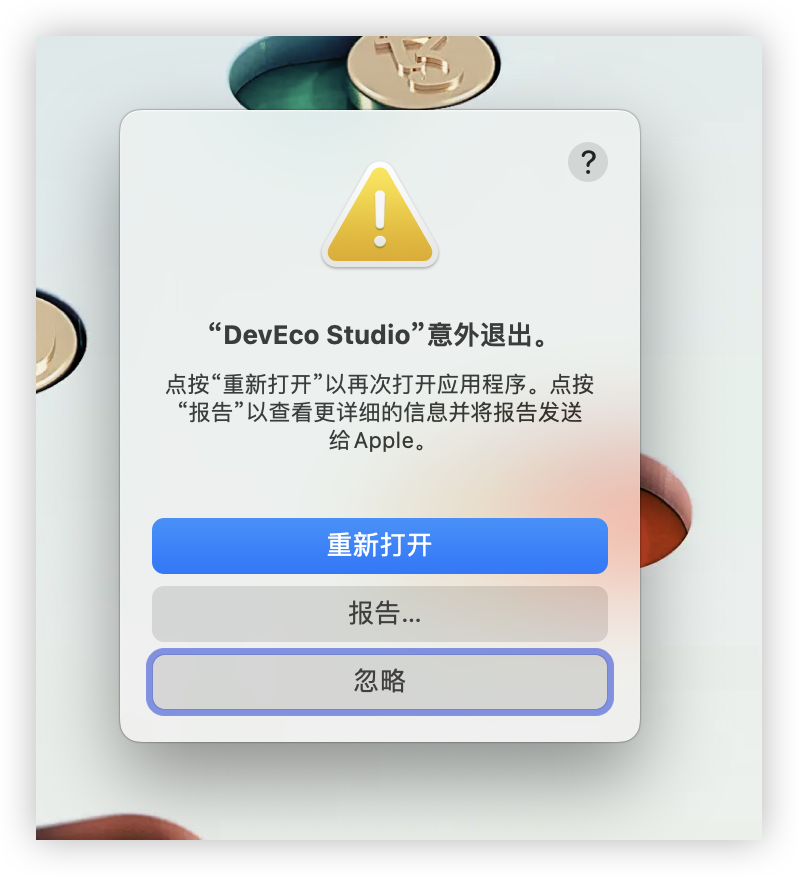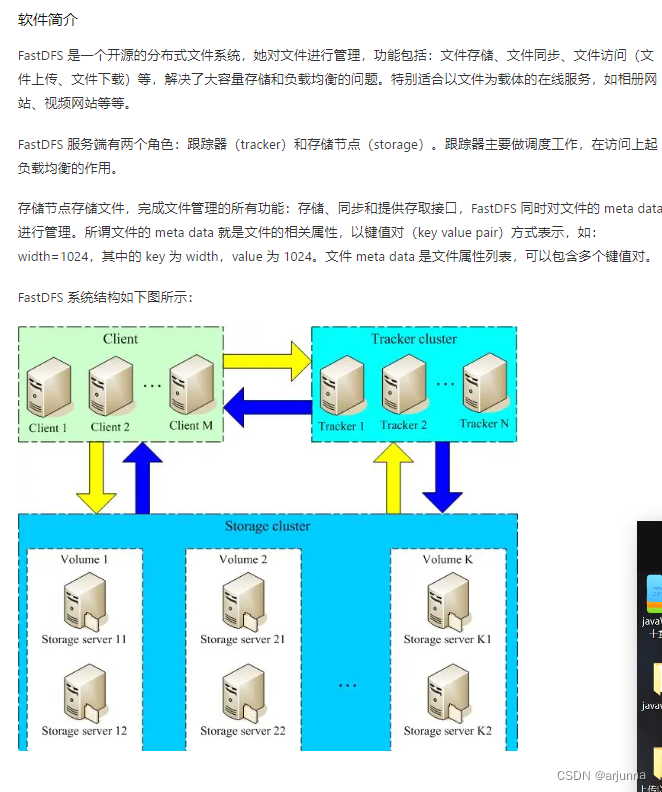在日常使用清华同方电脑的过程中,我们难免会遇到误删重要文件的情况。文件丢失不仅可能导致数据损失,还可能影响到我们的工作、学习甚至是生活。那么,当在清华同方电脑上删除了重要文件后,我们应该如何恢复呢?本文将为您提供详细的恢复步骤和实用的建议,帮助您快速找回丢失的文件。

图片来源于网络,如有侵权请告知
一、撤消键恢复法
如果您刚刚删除了文件,并且没有进行其他操作,您可以尝试使用撤消键来恢复文件,具体操作步骤如下:
1、发现误删以后,直接按下键盘上的【Ctrl+Z】组合键。
2、如果键盘失灵的情况下,可在空白处右键单击选择【撤消删除】。
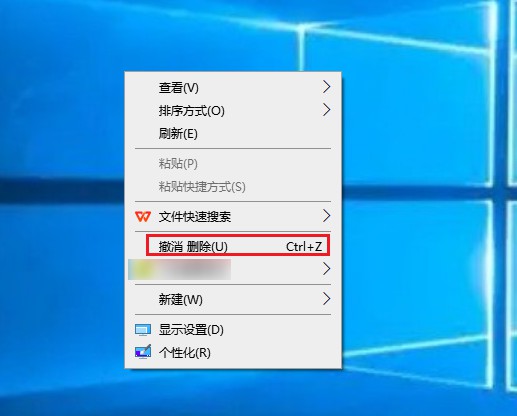
二、回收站恢复法
回收站是Windows系统提供的一个临时存放已删除文件的区域。当您删除文件时,文件实际上并未立即从硬盘上移除,而是被移动到了回收站。因此,可以尝试通过回收站恢复,具体操作步骤如下:
1、打开桌面的回收站图标。
2、在回收站中查找您想要恢复的文件。
3、右键单击该文件,选择【还原】选项。
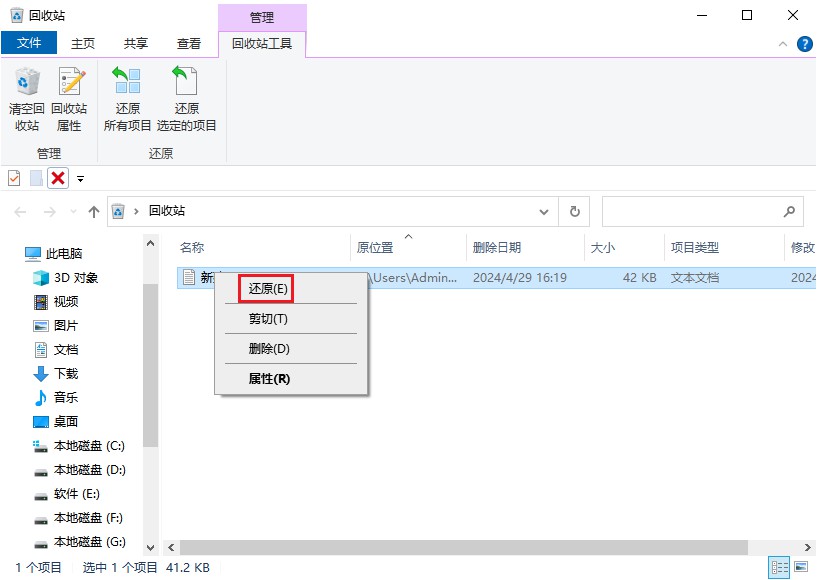
三、软件恢复法
文件删除了回收站也没有怎么办?如果回收站中没有文件,可以考虑使用专业的数据恢复软件,如云骑士数据恢复软件,可以恢复多种数据类型,包括照片、视频、音频、文档等文件。
为了展示恢复效果,我们将在D盘创建一个新的文本文档,并在其中输入一些内容。接下来,为这个文档命名,并使用shift+delete键组合进行删除。完成删除后,打开回收站会发现里面并没有显示刚刚删除的文件。
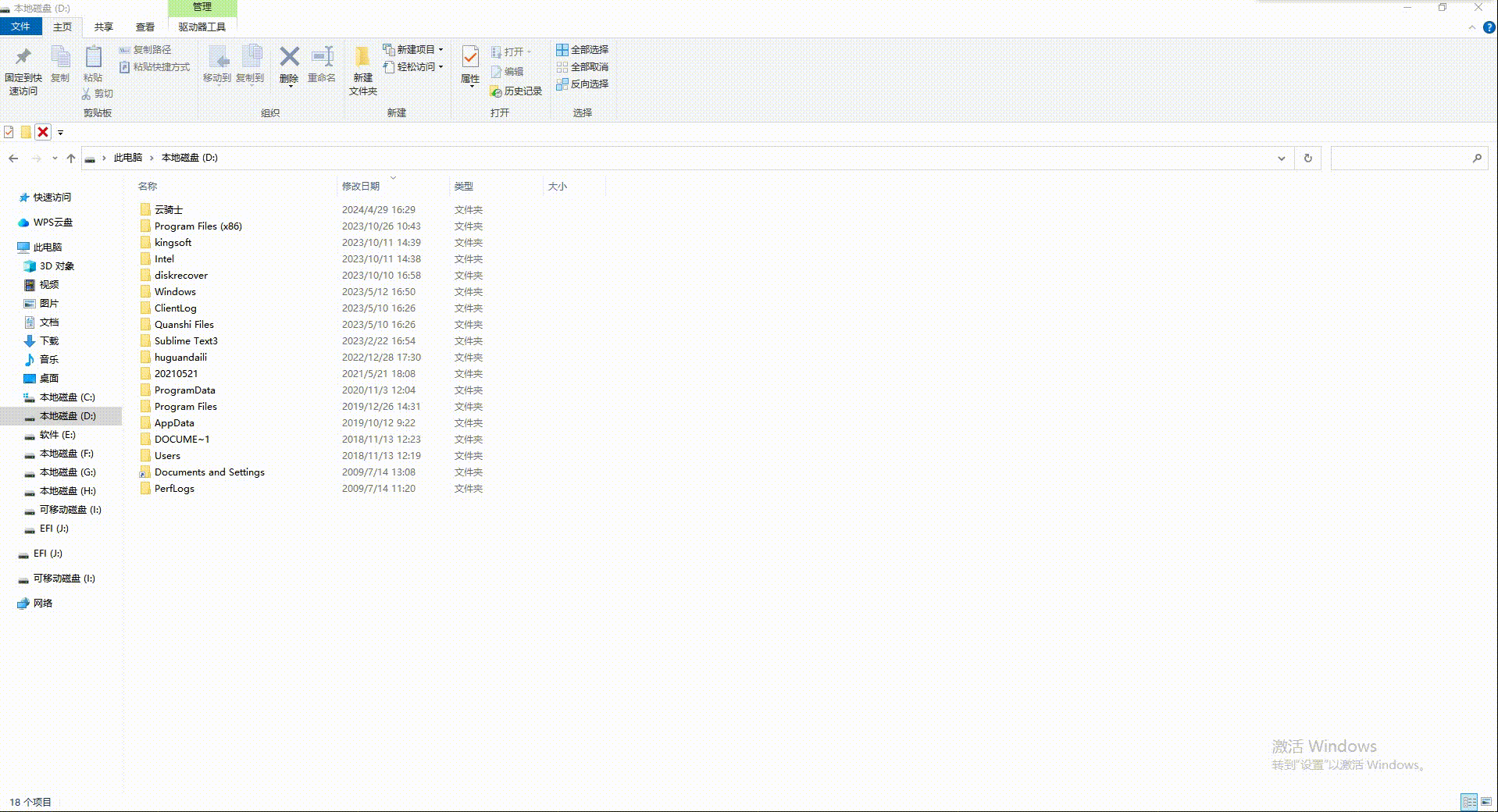
这时我们可以参考以下步骤进行恢复:
1、打开未在丢失数据所在磁盘上提前安装好的软件,选择合适的恢复模式,如场景模式中的【误删除文件】。
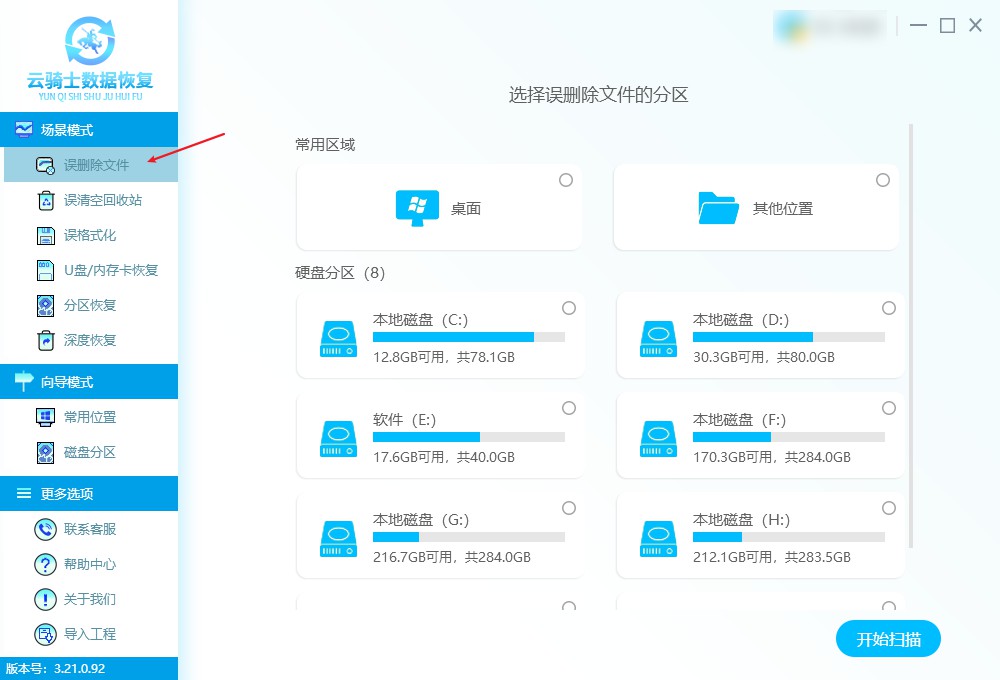
2、接着在软件右侧,选中您误删除文件的分区,也就是之前新建文本文档所在的D盘,完成选择后,点击右下角的【开始扫描】。
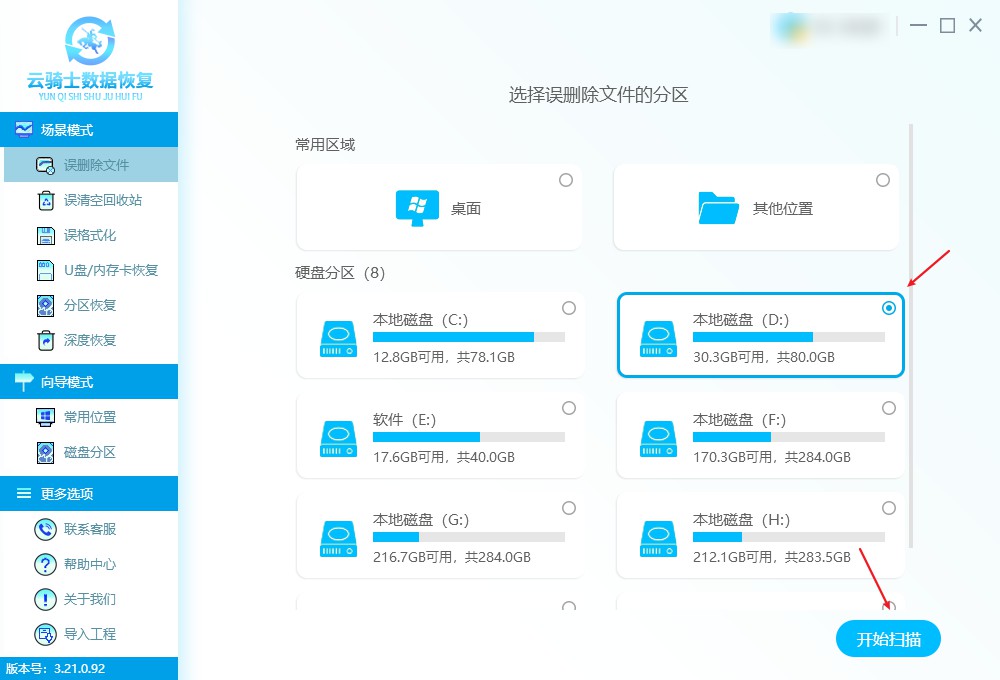
3、耐心等待软件扫描完毕后,可根据数据格式、文件名、大小等方式筛选一下,这里为了展示恢复效果,通过搜索【文件名】快速查找到了。
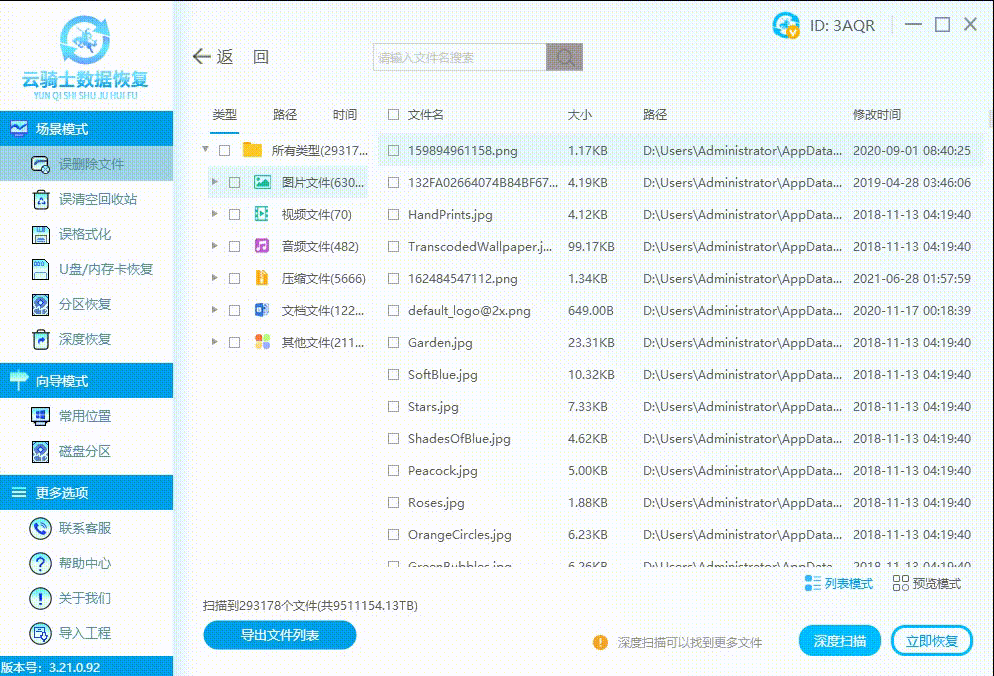
4、最后将能正常预览的文本文档勾选上,点击【立即恢复】按钮,将这个文档导出到其他盘中即可【查看】了。
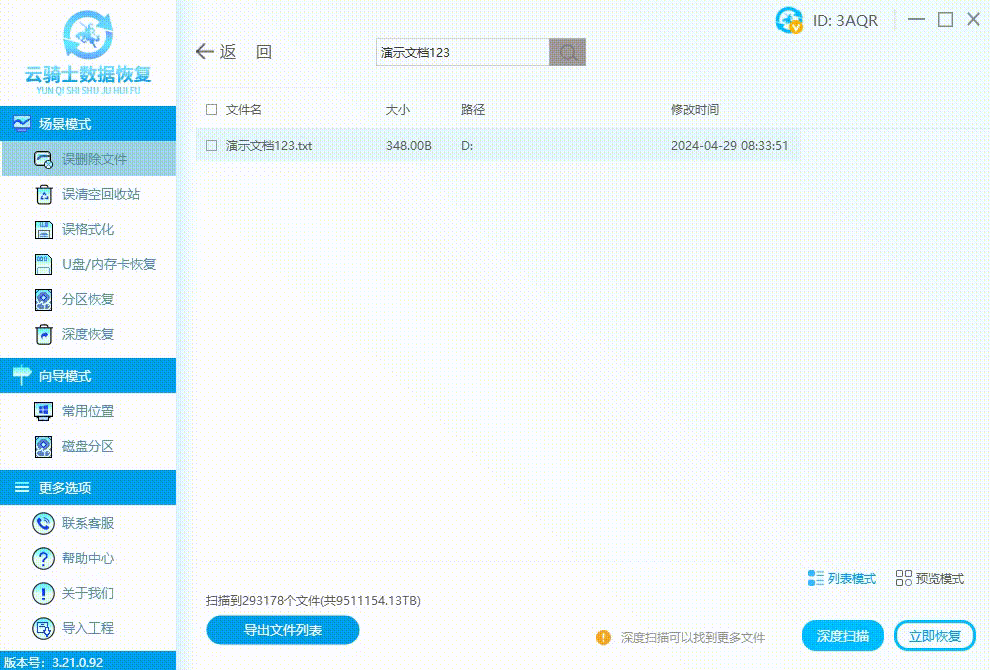
四、备份恢复法
如果您有定期备份文件的习惯,可以尝试从备份中恢复被删除的文件,在Windows系统中,如果开启了文件历史记录功能,可以通过控制面板中的“文件历史记录”选项来恢复个人文件,具体操作步骤如下:
1、按【windows+R】键,打开运行窗口,输入【control】,点击【确定】,打开控制面板。
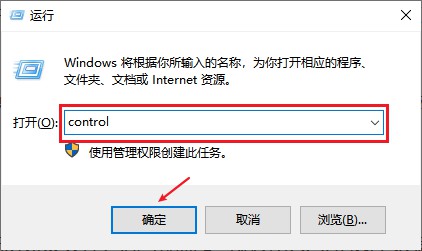
2、在控制面板中,设置右上角【查看方式】为【大图标】,点击【文件历史记录】。

3、在界面左侧中点击【还原个人文件】,在界面中找到备份文件,点击【还原】即可。
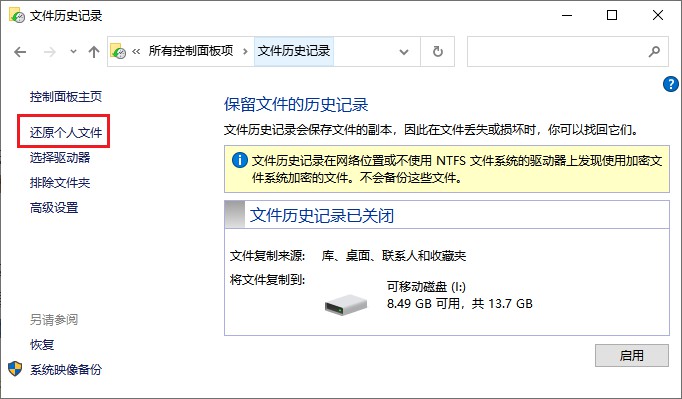
五、线下恢复法
如果自行无法恢复文件,您可以考虑寻求专业的线下数据恢复服务。联系专业的数据恢复机构或专家。将您的清华同方电脑或硬盘送至机构或专家处进行恢复。

图片来源于网络,如有侵权请告知
线下恢复法适用于文件丢失情况较为严重或无法通过常规方法恢复的情况。专业的数据恢复机构或专家具备更高级的数据恢复技术和设备。但需要注意的是,线下恢复法可能涉及较高的成本和时间成本。
通过本文的介绍,相信您已经了解了如何在清华同方电脑上恢复误删的文件。在面临文件丢失的困境时,请保持冷静,参考本文提供的方法进行操作。同时,为了防止类似情况的再次发生,建议您加强文件备份和数据保护工作。
往期推荐:
如何轻松在D盘新建文件夹?意外丢失的文件夹怎么找回
东芝笔记本误删c盘文件怎么恢复?试试这几个技巧,建议收藏
清华同方电脑c盘满了怎么清理?别慌,学会这几个实用技巧